ChromeのシークレットモードでGooglereCaptchaをバイパスする簡単なトリック
これは、ChromeのincoginitoモードでreCaptchaエラーが発生した場合の簡単な解決策です。
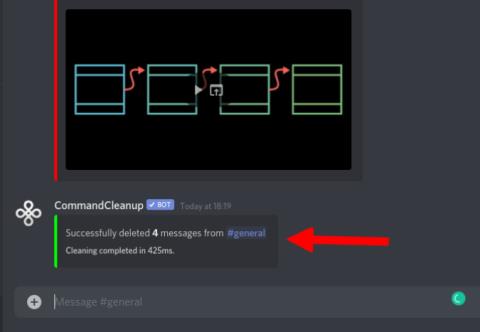
Discordでのメッセージの削除は、メッセージにカーソルを合わせ、ポップアップの3つのドットのメニューアイコンをクリックして、[メッセージの削除]オプションを選択するのと同じくらい簡単です。次に、ポップアップウィンドウの[削除]ボタンをクリックして、メッセージを完全に削除します。ただし、いくつかの基準またはすべてのメッセージに基づいて複数を削除する場合は、それらを1つずつ削除する必要があります。これは理想的ではありません。代わりに、Discordボットを使用して、メッセージをまとめてすばやく削除できます。
注意事項
そうは言っても、メッセージをまとめて削除するために使用できるDiscordボットは次のとおりです。
メッセージを削除するための最良の不和ボット
このリストにボットを追加するには、ボットの下にあるリンクをクリックして、右側のサイドバーにある[招待]ボタンを選択します。ここで、ボットを追加するサーバーを選択し、ボットがサーバーにアクセスするための承認プロセスを 完了します。これで、ボットが正常に追加され、コマンドを使用してメッセージを削除できるようになりました。
デスクトップ/モバイルのDiscordサーバーにボットを追加する方法について詳しくは、この記事をご覧ください。
1.コマンドのクリーンアップ
このボットには、画像、添付ファイル、リンク、メンション付きのメッセージ、ボットのメッセージなど、さまざまな種類のメッセージを選択および削除するためのオプションのリストがあります。
プレフィックスとして「.cleanup」と入力し、メッセージの削除に基づくパラメータを入力するだけです。たとえば、リンク付きのメッセージを削除するには、「。cleanuplinks」と入力してリンク付きのすべてのメッセージを削除します。

さらに一歩進んで「.cleanuplinksyoutube.com 」と入力すると、YouTubeへのリンクを含むすべてのメッセージを削除できます。同様に、画像、添付ファイル、テキストなどの他のすべてのパラメータを試して、特定の単語、ボット、パージ、メンション、固定などのメッセージを削除することもできます。

また、コマンドの最後に1d、4h、または20h 30m 20sなどの時間枠を設定して、その特定の時間枠内のすべてのメッセージを削除することもできます。または、コマンド ' .cleanup 15 ' allを入力して、最後の15個のメッセージを削除します。

最後に、「。cleanup all」と入力して、14日未満のすべてのメッセージを削除できます。もう一度古いメッセージを削除しようとすると、メッセージを削除できないと表示されます。
2.クリーンチャット
Clean Chatは、たくさんの機能を備えたもう1つのDiscordボットです。しかし、最も注目すべき点は、サーバーチャットに追加されたボットをトリガーするコマンドを削除することです。サーバー管理者は多くのコマンドを使用してサーバー内のすべてのボットを制御し、すぐにサーバーは代わりにコマンドラインメッセージでいっぱいになります。
Clean Chatは、コマンドラインを使用してメッセージを削除するのに役立ち、サーバーをよりクリーンで読みやすくします。これを行うには、そのボットの@cleanchat addbot @ BOTNAMEプレフィックスを入力するだけです。
コマンドは紛らわしいように見えるかもしれません。だからここに例があります。サーバーではRythmという音楽ボットを使用しています。すべてのユーザーは、音楽の再生、一時停止、キューへの追加、スキップのコマンドを使用してそれを制御できます。これらのコマンドをすべて削除するには、@ cleanchat addbot @ Rythmと入力するだけです。(ここで、!はRythmボットのプレフィックスです。)

古いメッセージを削除することはできませんが、コマンドを入力すると、すべてのコマンドラインメッセージが削除されます。
ボットメッセージを削除するには、@ cleanchat deletebotmsg @BOTNAMETrueと入力します。Rythmを例にとると、@ Cleanchat deletebotmsg @RythmTrueと入力する必要があります。

クリーンチャットをDiscordサーバーに追加する
3.自動削除
これは、メッセージをすばやく簡単に削除するミニマルなDiscordボットの1つです。名前が示すように、時間パラメータを指定してコマンドを指定すると、その特定の時間が経過するとすべてのメッセージが自動的に削除されます。したがって、時間を5mに設定した場合、メッセージを送信してから5分後にすべてのメッセージが削除されます。
自動削除プロセスを開始するには、メッセージを削除するDiscordサーバーのチャネルを開き、@ AutoDelete start24hと入力します。24時間は、5時間や30秒などの削除したい時間に置き換えることができます。

ただし、最大時間パラメーターは1時間であることを忘れないでください。したがって、数日で削除する場合は、 @ AutoDelete start 72hと入力して、3日後に削除する必要があります。自動削除をオフにするには、そのチャネルをもう一度開き、コマンド@AutoDelete set 0を指定すると、プロセスが停止します。

Discordサーバーに自動削除を追加する
4. Mee6
Mee6は多機能ボットであり、削除機能も組み込まれています。ただし、検索パラメーターを使用してチャネルメッセージを削除するために以前に共有したDiscordボットとは少し異なる動作をします。コマンド!clearを入力してチャネル内の最後の100メッセージを削除し、 !clear500を入力して最後の500メッセージを削除するだけです。とにかく、Mee6を使用して削除できるのは最後の1000件までのメッセージのみです。

これを拡張し、コマンド!clear @usernameを指定して、その特定のユーザーの最後の100件のメッセージを削除できます。したがって、誰かを禁止し、彼/彼女の最近のメッセージも削除したい場合、このボットはまさにそれを行うのに便利です。
Mee6をDiscordサーバーに追加します
5.よりクリアなボット
すべてのDiscordボットは最大で過去14日間のメッセージしか削除できませんが、このボットは奇妙なトリックですべてのメッセージを削除できます。すべてのメッセージを含むチャネル全体を削除し、同じ名前、ユーザー、およびプロパティで新しいチャネルを作成します。以前のチャネルにアクセスしたユーザーに、そのチャネルへのアクセス許可を自動的に付与します。これにより、そのチャネル内のすべてのメッセージを簡単に削除できます。
コマンドn!nukeを入力するだけで、確認を求められます。確認の下にあるチェックマークをクリックするだけです。すべてのメッセージ、すべてが削除されることに注意してください。

チャンネルを削除し、削除できるnukeメッセージで新しいチャンネルを開始します。

n!clearを試して特定の数のメッセージをクリアすることもできますが、削除できるのは過去14日間のみです。
ClearerBotをDiscordサーバーに追加します
まとめ–ボットを不和にしてメッセージを削除する
選択できるボットは複数ありますが、それぞれの動作は少し異なります。コマンドのクリーンアップは、メッセージの種類に応じてメッセージを削除します。Clean Chatは、ボットメッセージとボットをトリガーするメッセージを削除します。自動削除は、将来のメッセージを削除する機能を提供します。Mee6は多機能ボットであるのに対し、機能ごとに新しいボットを再度インストールしなくても作業を完了できます。
また読む:
これは、ChromeのincoginitoモードでreCaptchaエラーが発生した場合の簡単な解決策です。
PUBGやその他のペースの速いゲームでの遅い反応にうんざりしていませんか?これがあなたが試すことができるAndroidとiOSのための最高の反応時間改善ゲームです。
歌詞を覚えていないようですが、アクセントがわかりにくいですか?心配しないでください、ここにAndroid用の最高の歌詞アプリがあります!
CSV、ブラウザ、またはパスワードマネージャからGoogle Chromeにパスワードをインポートしたいですか?パスワードをChromeにエクスポートまたはインポートする方法は次のとおりです。
コロナウイルスの発生と安全対策について最新情報を入手できる、AndroidとiOS向けの信頼できるアプリのリストを以下に示します。
BluetoothメニューはAndroid10でいくつか変更されました。これは、Android10でBluetoothオーディオデバイス間でオーディオをすばやく切り替える方法です。
あなたの甘い子供の頃の思い出を追体験してください。Android用の10の最高のGBAエミュレーターゲームをご覧ください。今すぐお試しください。
インターネットはポルノや露骨な内容でいっぱいです。iPhone用のこれらの最高のペアレンタルコントロールアプリを使用して、若い心を保護します。
Windowsコンピュータでインターネットを共有したいですか?何十ものアプリを試した後、ここにWindowsコンピューターからWiFiホットスポットへのベスト4アプリがあります。
Android用の優れたカレンダーアプリをお探しですか?ここでは、Android向けの上位5つのカレンダーアプリを詳細に比較します(比較表もあります)。